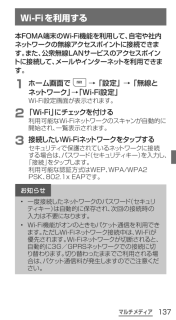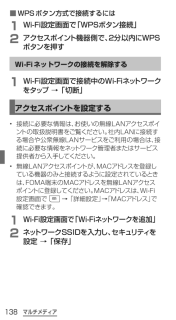Q&A
取扱説明書・マニュアル (文書検索対応分のみ)
"公衆無線LAN" 一致するキーワードは見つかりませんでした。
"公衆無線LAN"5 件の検索結果
222EメールについてEメールを設定するmopera UメールのEメールアカウントや、一般のプロバイダが提供するPOP3やIMAPに対応したEメールアカウントを設定して、Eメールの送受信ができます。Eメールを使用するまでの流れ ■パケット通信で接続するステップ1:プロバイダに加入するステップ2:アクセスポイントを設定する(P.104)ステップ3:Eメールアカウントを設定する(P.223)ステップ4:Eメールを作成して送信する(P.227) ■Wi-Fiで接続するステップ1:利用形態を決める• 公衆無線LANサービス/社内LANに接続する場合は、サービス提供者/ネットワーク管理者にお問い合わせいただき、接続に必要な情報を入手してください。• 家庭内など個人環境で接続する場合は、アクセスポイントを設置し、設置したアクセスポイントの取扱説明書などから接続に必要な情報を入手してください。ステップ2:Wi-Fiの設定を行う(P.258)ステップ3:Eメールアカウントを設定する(P.223)ステップ4:Eメールを作成して送信する(P.227)
257Wi-Fiを利用する本FOMA端末のWi-Fi機能を利用して、自宅や社内ネットワークの無線アクセスポイントに接続できます。また、公衆無線LANサービスのアクセスポイントに接続して、メールやインターネットを利用できます。 ■Bluetooth機能との電波干渉について本FOMA端末の無線LANとBluetooth機能は同一周波数帯(2.4GHz)を使用しています。そのため、無線LANとBluetooth機能を近辺で使用すると、電波干渉が発生し、通信速度の低下、雑音や接続不能の原因になる場合があります。この場合、以下の対策を行ってください。1. 無線LANとBluetoothデバイスは、20m以上離してください。2. 20m以内で使用する場合は、Bluetoothデバイスの電源を切ってください。お知らせ• Wi-Fi機能がオンのときもパケット通信を利用できます。ただしWi-Fiネットワーク接続中は、Wi-Fiが優先されます。Wi-Fiネットワークが切断されると、自動的に3G / GPRSネットワークでの接続に切り替わります。切り替わったままでご利用される場合は、パケット通信料が発生しますのでご注意ください。
マルチメディアWi-Fiを利用する本FOMA端末のWi-Fi機能を利用して、自宅や社内ネットワークの無線アクセスポイントに接続できます。また、公衆無線LANサービスのアクセスポイントに接続して、メールやインターネットを利用できます。1 ホーム画面で → 「設定」 → 「無線とネットワーク」→「Wi-Fi設定」Wi-Fi設定画面が表示されます。2 「Wi-Fi」にチェックを付ける利用可能なWi-Fiネットワークのスキャンが自動的に開始され、一覧表示されます。3 接続したいWi-Fiネットワークをタップするセキュリティで保護されているネットワークに接続する場合は、パスワード(セキュリティキー)を入力し、「接続」をタップします。利用可能な認証方式はWEP、WPA/WPA2PSK、802.1xEAPです。お知らせ• 一度接続したネットワークのパスワード(セキュリティキー)は自動的に保存され、次回の接続時の入力は不要になります。• Wi-Fi機能がオンのときもパケット通信を利用できます。ただしWi-Fiネットワーク接続中は、Wi-Fiが優先されます。Wi-Fiネットワークが切断されると、自動的に3G/GPRSネ...
マルチメディア ■WPSボタン方式で接続するには1 Wi-Fi設定画面で「WPSボタン接続」2 アクセスポイント機器側で、2分以内にWPSボタンを押すWi-Fiネットワークの接続を解除する1 Wi-Fi設定画面で接続中のWi-Fiネットワークをタップ → 「切断」アクセスポイントを設定する• 接続に必要な情報は、お使いの無線LANアクセスポイントの取扱説明書をご覧ください。社内LANに接続する場合や公衆無線LANサービスをご利用の場合は、接続に必要な情報をネットワーク管理者またはサービス提供者から入手してください。• 無線LANアクセスポイントが、MACアドレスを登録している機器のみと接続するように設定されているときは、FOMA端末のMACアドレスを無線LANアクセスポイントに登録してください。MACアドレスは、Wi-Fi設定画面で→「詳細設定」→ 「MACアドレス」で確認できます。1 Wi-Fi設定画面で「Wi-Fiネットワークを追加」2 ネットワークSSIDを入力し、セキュリティを設定 → 「保存」138
259 ■WPSボタン方式で接続するには1 Wi-Fi設定画面で「WPSボタン接続」2 アクセスポイント機器側で、2分以内にWPSボタンを押すWi-Fiネットワークの接続を解除する1 Wi-Fi設定画面で接続中のWi-Fiネットワークをタップする → 「切断」アクセスポイントを設定する• 接続に必要な情報は、お使いの無線LANアクセスポイントの取扱説明書をご覧ください。社内LANに接続する場合や公衆無線LANサービスをご利用の場合は、接続に必要な情報をネットワーク管理者またはサービス提供者から入手してください。• 無線LANアクセスポイントが、MACアドレスを登録している機器のみと接続するように設定されているときは、FOMA端末のMACアドレスを無線LANアクセスポイントに登録してください。MACアドレスは、Wi-Fi設定画面で→「詳細設定」→「MACアドレス」で確認できます。1 Wi-Fi設定画面で「Wi-Fiネットワークを追加」2 ネットワークSSIDを入力し、セキュリティを設定 → 「保存」
- 1